¿Sigue encontrándose con iconos en blanco en Windows 10? El problema podría estar limitado a un puñado de accesos directos en el escritorio. O bien, puede estar muy extendido y afectar otras áreas, como el menú Inicio y la barra de tareas.
Teniendo en cuenta lo esenciales que son los íconos para ayudarlo a distinguir entre aplicaciones y tipos de archivos, debe solucionarlo lo antes posible.
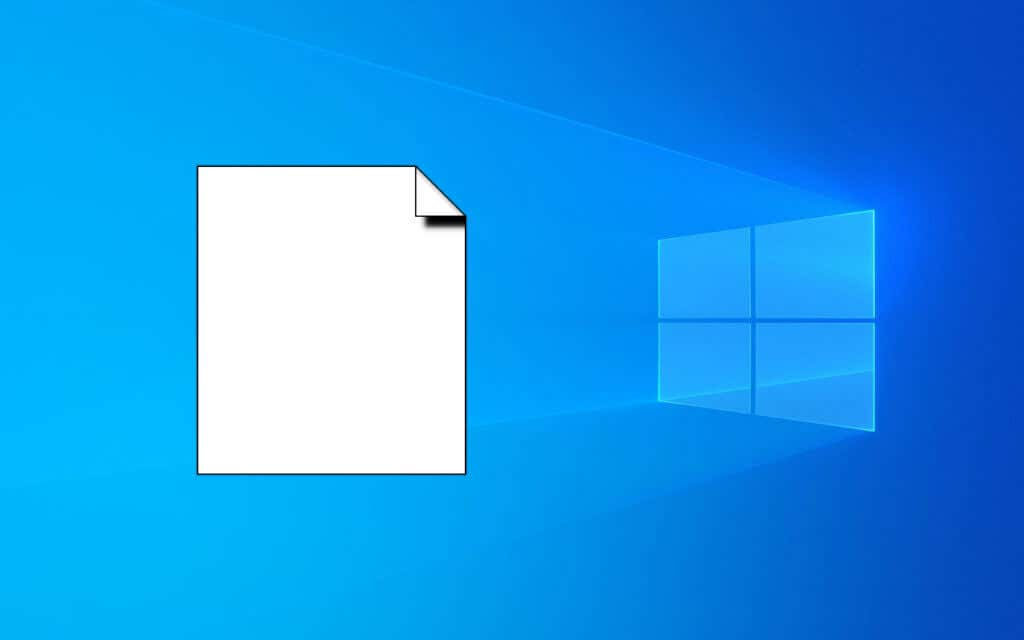
Ábrete camino a través de la lista de soluciones a continuación para corregir iconos en blanco en Windows 10. Si también tienes problemas con las miniaturas en blanco, consulta nuestra guía para corregir las vistas previas en miniatura en Windows 10 para obtener más soluciones.
Reiniciar el Explorador de archivos
Si el problema con los íconos en blanco en Windows 10 apareció recientemente, es mejor comenzar reiniciando el Explorador de archivos. Eso podría terminar solucionando el problema para siempre.
1. Presione Ctrl + Shift + Esc para abrir el Administrador de tareas.
2. Seleccione Más detalles para expandir la vista predeterminada del Administrador de tareas.
3. Localice y seleccione Explorador de Windows en la pestaña Proceso.
4. Seleccione Reiniciar. El escritorio y la barra de tareas desaparecerán y reaparecerán en unos segundos cuando el sistema operativo reinicie el Explorador de archivos.
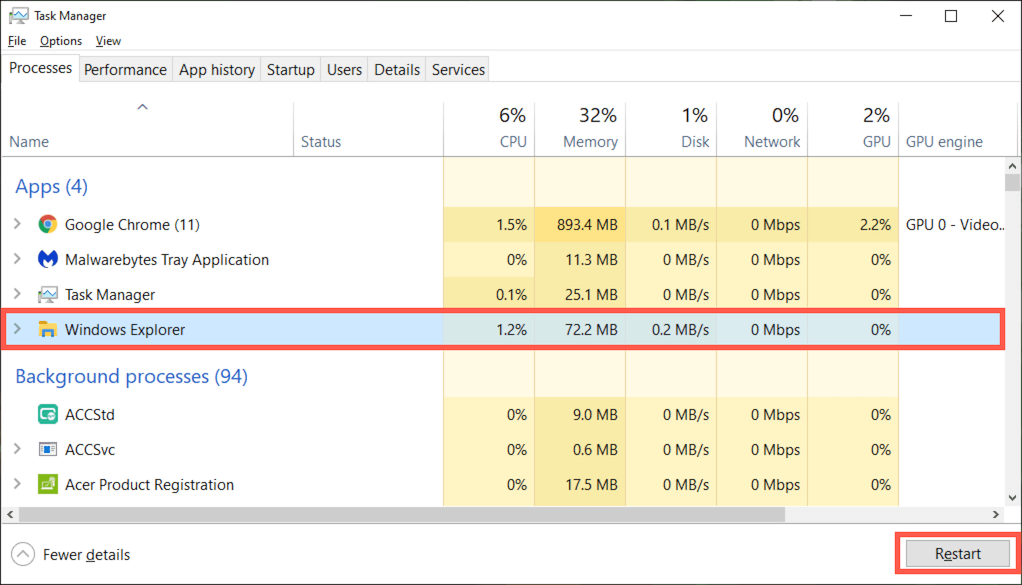
5. Salga del Administrador de tareas.
Si eso no solucionó el problema, reinicie su computadora antes de continuar con el resto de las correcciones.
Restablecer la caché de iconos
Si reiniciar el Explorador de archivos o su PC no ayuda, un caché de iconos corrupto es la razón más probable del problema. Eliminar el caché de iconos puede ayudar. La forma más rápida de hacerlo es ejecutar varios comandos a través de una consola de símbolo del sistema elevada.
1. Presione Windows + R para abrir el cuadro Ejecutar.
2. Escriba cmd y presione Control + Shift + Enter. Eso carga el símbolo del sistema con privilegios administrativos.
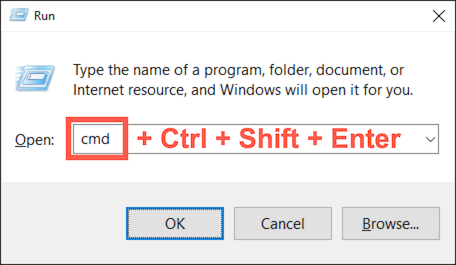
3. Escriba el siguiente comando y presione Entrar para cerrar el Explorador de archivos:
Taskkill /f /im explorer.exe
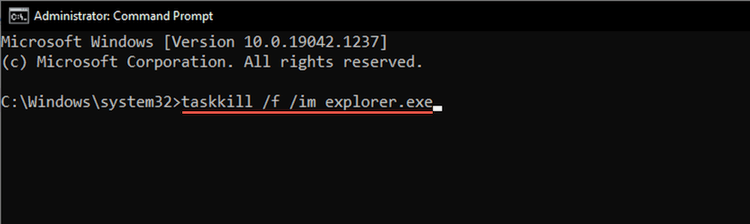
4. Ejecute los dos comandos a continuación, uno tras otro, para eliminar el caché de iconos:
Cd %homepath%AppDataLocalMicrosoftWindowsExplorer
Del iconcache*
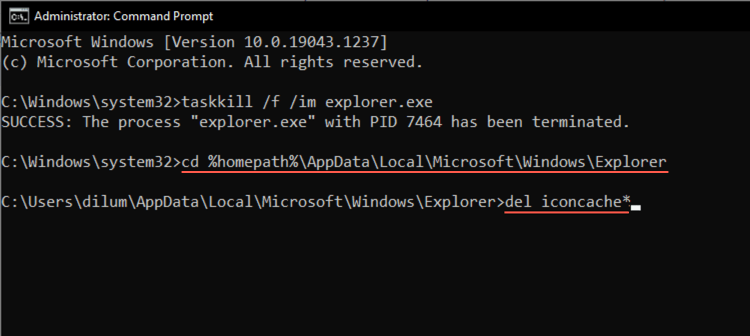
5. Ejecute el siguiente comando para reiniciar el Explorador de archivos:
Explorador.exe
Reinicie su computadora y Windows 10 comenzará a reconstruir el caché de iconos con el tiempo.
Actualice el controlador de pantalla
Un controlador de pantalla obsoleto puede causar anomalías gráficas y evitar que Windows 10 represente los íconos correctamente. Busque e instale versiones más nuevas visitando el sitio web de los fabricantes de hardware. O use una herramienta gratuita de actualización de controladores para actualizar los controladores de la tarjeta de video en su computadora.
Además, verificar las propiedades de sus tarjetas gráficas a través del Administrador de dispositivos en Windows 10 también le brinda la oportunidad de identificar la versión del controlador. También puede instalar las actualizaciones descargadas (si tiene problemas para instalarlas normalmente) o retroceder a una versión anterior del controlador (si el problema ocurrió después de la actualización del controlador más reciente).
1. Presione Windows + X o haga clic con el botón derecho en el botón Inicio. En el menú de usuario avanzado que aparece, seleccione Administrador de dispositivos.
2. Expanda Adaptadores de pantalla y haga doble clic en su adaptador de video para acceder a su panel Propiedades.
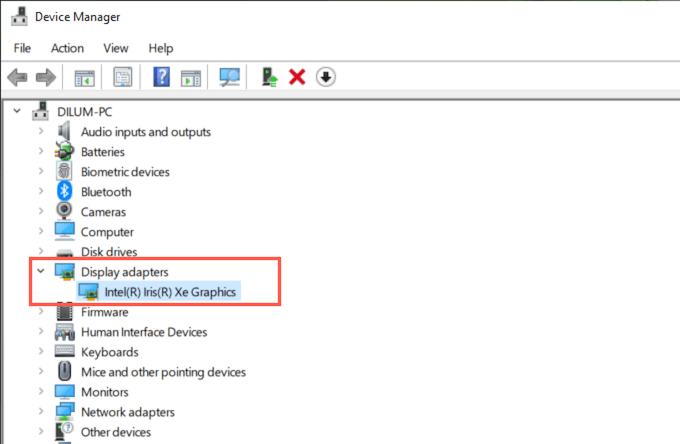
3. Cambie a la pestaña Controlador para ver los detalles del controlador y las opciones para actualizar o revertir el controlador de pantalla.
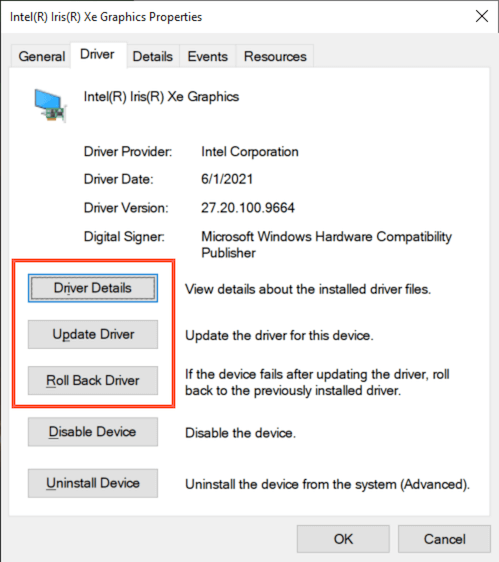
Actualizar Windows 10
Los archivos del sistema defectuosos o desactualizados son otra razón que puede impedir que el escritorio, la barra de tareas o el menú Inicio funcionen correctamente. La instalación de las últimas actualizaciones puede ayudar a solucionar problemas como los iconos en blanco en Windows 10.
1. Abra el menú Inicio y vaya a Configuración > Actualización y seguridad > Actualización de Windows.
2. Seleccione Buscar actualizaciones.
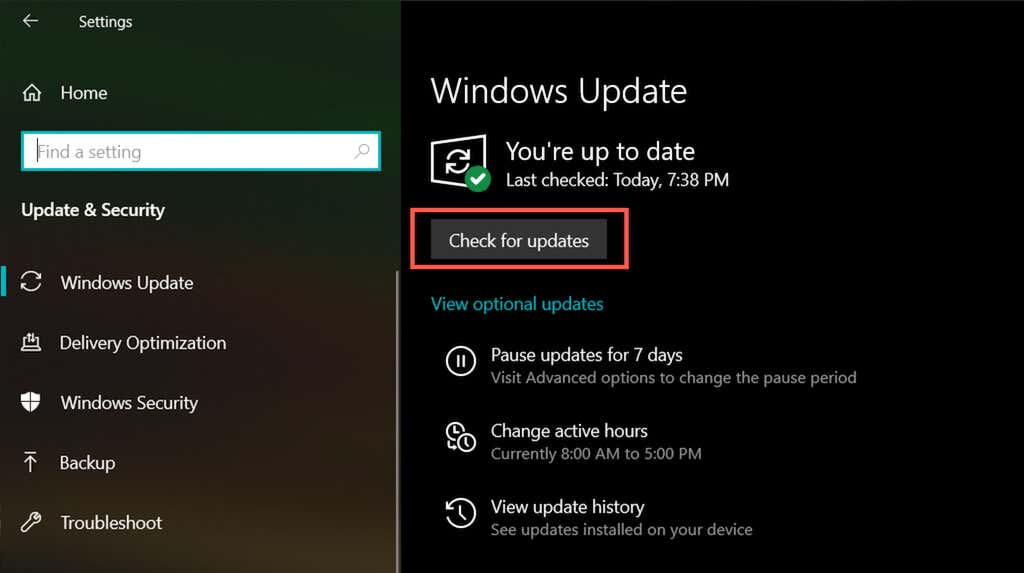
3. Seleccione Descargar o Instalar para aplicar las actualizaciones disponibles.
Si tiene problemas para actualizar Windows 10, obtenga información sobre cómo solucionar Windows Update.
Actualizar aplicación
Si el problema se limita a un ícono o acceso directo específico relacionado con una aplicación, intente actualizarlo. Abra el menú Más dentro de Microsoft Store (seleccione el ícono con tres puntos) y seleccione Descargas y actualizaciones para instalar las últimas actualizaciones para las aplicaciones de Microsoft Store.
Para las aplicaciones que descargó fuera de Microsoft Store, busque las opciones de actualización dentro de la aplicación. Por ejemplo, algunos programas como iTunes también tienen administradores de actualización dedicados a los que puede acceder directamente a través del menú Inicio.
Reinstalar o reparar la aplicación
Si actualizar una aplicación no ayuda, intente repararla o reinstalarla. Según el programa, es posible que tenga la opción de hacer ambas cosas.
1. Presione Windows + X y seleccione Aplicaciones y características.
2. Localice y seleccione la aplicación en cuestión.
3. Seleccione Opciones avanzadas o Modificar.
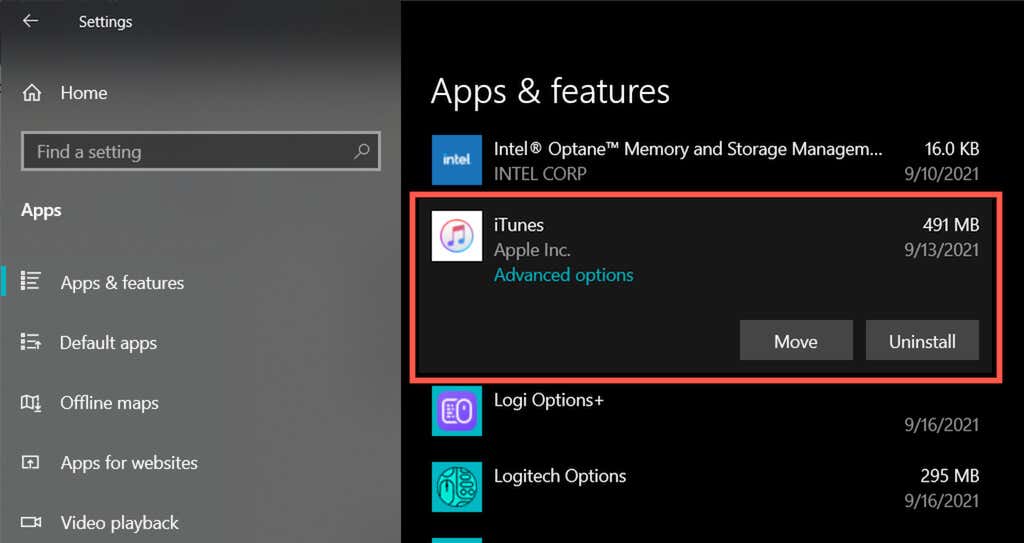
4. Seleccione Reparar para reparar la instalación.
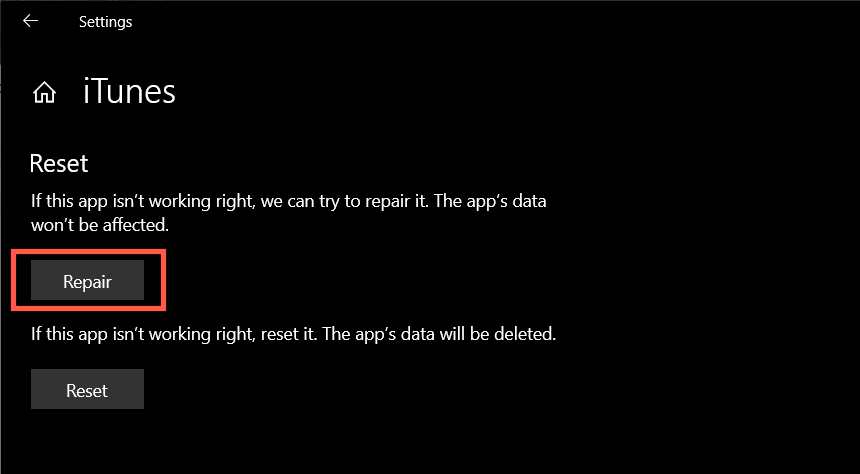
Si reinstalar la aplicación no hace nada (o si la opción no está disponible), seleccione Desinstalar para eliminar la aplicación. Luego debe volver a descargar el programa desde Microsoft Store o el sitio web de desarrolladores.
Configurar un icono personalizado
Para los íconos en blanco en Windows 10 que aparecen en el escritorio, puede intentar personalizarlos. Puede usar cualquiera de los íconos preconstruidos en Windows 10 para eso.
1. Haga clic con el botón derecho en un icono en blanco y seleccione Propiedades.
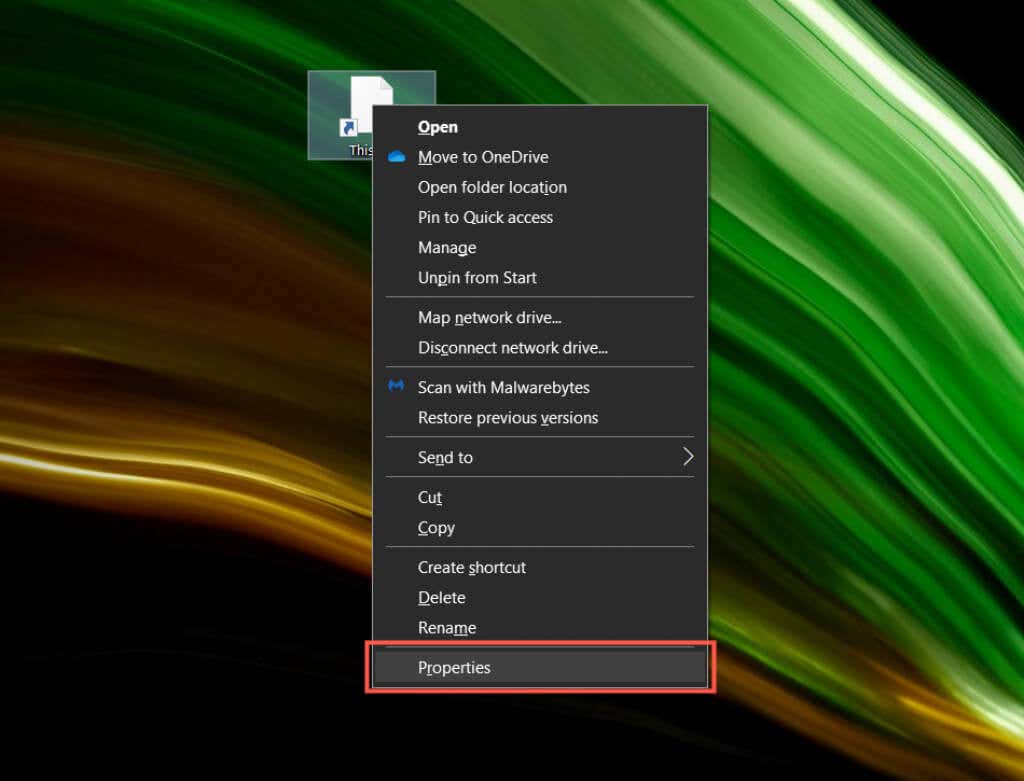
2. Cambie a la pestaña Acceso directo y seleccione Cambiar icono .
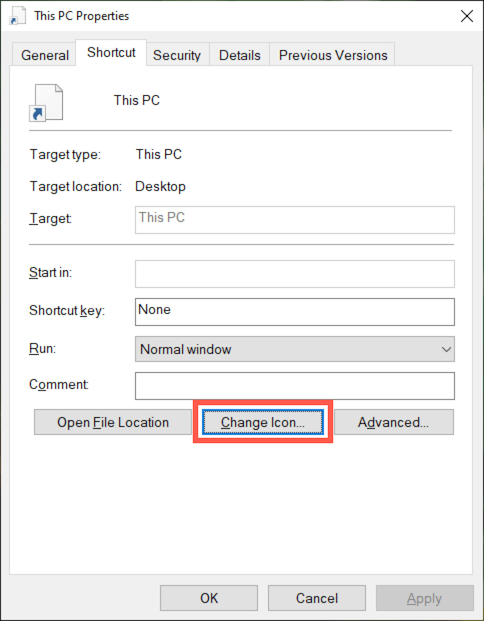
3. Elija un icono que coincida o seleccione el icono Examinar para seleccionar un archivo de icono descargado.
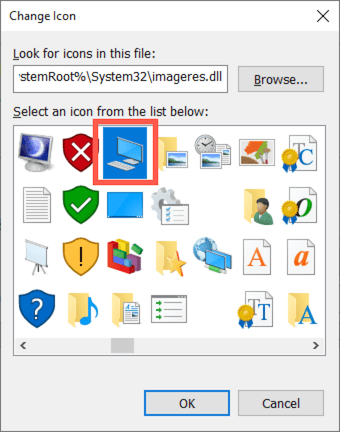
4. Seleccione Aceptar.
5. Seleccione Aplicar y luego Aceptar.
Buscar software malicioso
Si los íconos en blanco continúan plagando su PC (o el problema se repite después de un tiempo), le recomendamos que se tome el tiempo para descartar el malware de la ecuación.
Use el subprograma de seguridad de Windows incorporado o una utilidad antimalware gratuita dedicada para buscar y eliminar software malicioso de su computadora.
Ejecute la herramienta SFC y DISM
Si ninguna de las correcciones anteriores funcionó, intente ejecutar el Comprobador de archivos del sistema y la herramienta DISM. Ambas utilidades de línea de comandos ayudan a corregir errores del sistema y problemas de estabilidad en Windows 10. Pueden ayudar a reparar problemas que causan iconos en blanco en Windows 10.
1. Abra una consola de símbolo del sistema con privilegios elevados.
2. Escriba el siguiente comando y presione Entrar para ejecutar el Comprobador de archivos del sistema:
Sfc /escanear ahora
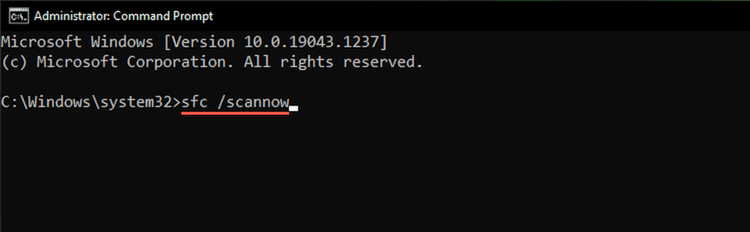
3. Después de que System File Checker termine de escanear el sistema, escriba el siguiente comando para ejecutar la herramienta DISM:
Dism /online /cleanup-image /restorehealth
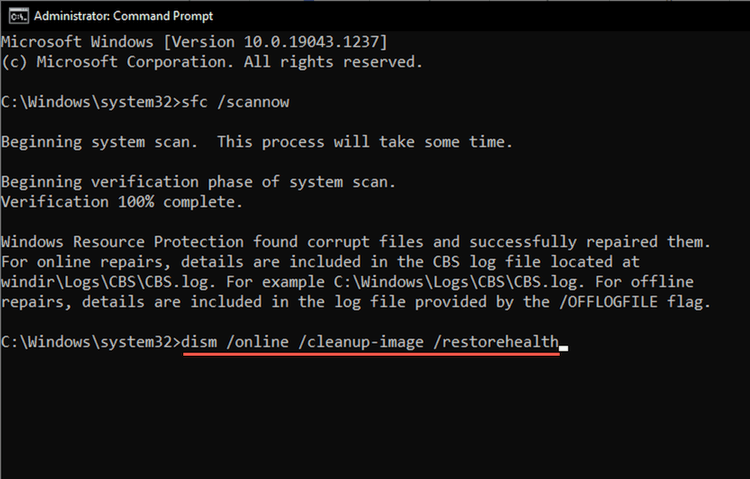
La herramienta DISM puede tardar bastante tiempo en completarse. Reinicie su computadora después y verifique si Windows 10 comienza a representar los íconos correctamente nuevamente.
¿Qué más puedes hacer?
Las correcciones anteriores deberían haberlo ayudado a corregir iconos en blanco en Windows 10. Sin embargo, si el problema persiste, es posible que desee revertir el sistema operativo a cuando no tenía el problema. También puede intentar restablecer Windows 10, especialmente si siguen apareciendo iconos en blanco en la GUI (interfaz gráfica de usuario). Pero es probable que no llegue a eso.








